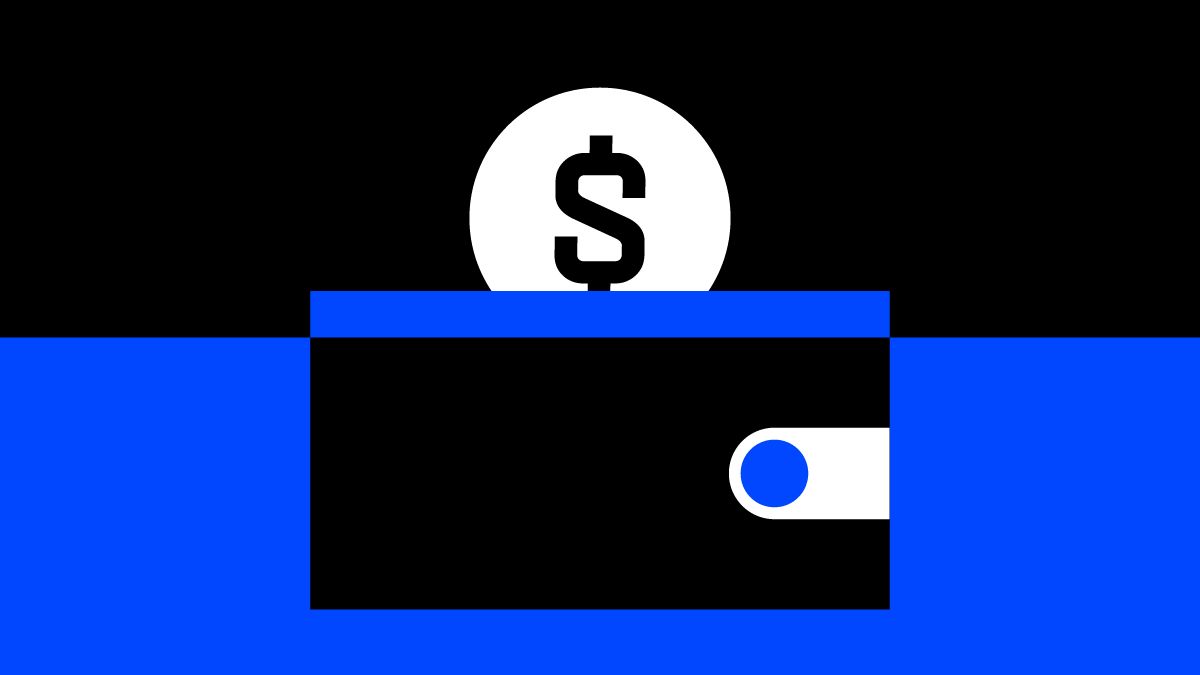PPT幻灯片插入的文档怎么设置单击打开?
时间:2021-09-04
来源:互联网
标签:
在制作PPT时,我们经常在幻灯片插入Word、Excel、ppt或者压缩文件等文件对象,但是我们发现这些文档对象在放映时并不能单击打开,只能退出放映后才能双击打开进行查看或者编辑,其实,这些对象是可以在放映时打开的,现在小编就和大家分享一下设置方法。
软件名称:PowerPoint 2013 官方完整版(32/64位)软件大小:811MB更新时间:2014-10-19立即下载
1、打开PPT文件,依次点击插入>对象>由文件创建>浏览。

2、从浏览对话框中选择需要插入的文件,然后点击确定。

3、文件选择后,勾选显示为图标选项,然后点击确定。

4、选中刚才插入的文件图标,然后依次点击插入>动作。

5、打开操作设置对话框之后,选择单击鼠标选项卡中的对象动作选项。

6、从对象动作列表中的选择打开,然后点击确定。

注意事项:
教程中使用的Office2013,与其他版本界面可能略有差异。
相关推荐:
ppt幻灯片怎么给图片添加注释?
PPT幻灯片中怎么插入柱形图数据图表?
PPT幻灯片改成竖向? ppt幻灯片把横向变成竖向的教程
-
 电脑中远程访问功能怎么删除?删除远程访问功能详细步骤(电脑中远程访问怎么弄) 时间:2025-11-04
电脑中远程访问功能怎么删除?删除远程访问功能详细步骤(电脑中远程访问怎么弄) 时间:2025-11-04 -
 win7本地ip地址怎么设置?win7设置本地ip地址操作步骤(win7本机ip地址在哪里) 时间:2025-11-04
win7本地ip地址怎么设置?win7设置本地ip地址操作步骤(win7本机ip地址在哪里) 时间:2025-11-04 -
 电脑中任务管理器被禁用怎么处理?任务管理器被禁用的详细解决方案(电脑中任务管理器显示内存如何释放) 时间:2025-11-04
电脑中任务管理器被禁用怎么处理?任务管理器被禁用的详细解决方案(电脑中任务管理器显示内存如何释放) 时间:2025-11-04 -
 2023年中央空调十大品牌选购指南 家用商用高性价比推荐排行 时间:2025-09-28
2023年中央空调十大品牌选购指南 家用商用高性价比推荐排行 时间:2025-09-28 -
 免费装扮QQ空间详细教程 手把手教你打造个性化空间不花钱 时间:2025-09-28
免费装扮QQ空间详细教程 手把手教你打造个性化空间不花钱 时间:2025-09-28 -
 中国数字资产交易平台官网 - 安全可靠的数字货币交易与投资首选平台 时间:2025-09-28
中国数字资产交易平台官网 - 安全可靠的数字货币交易与投资首选平台 时间:2025-09-28
今日更新
-
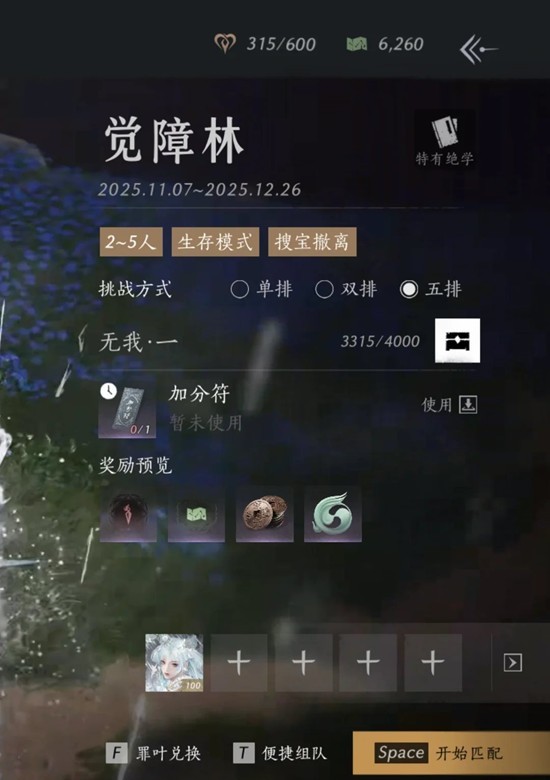 燕云十六声双排觉障林-觉障林用什么武学奇术
燕云十六声双排觉障林-觉障林用什么武学奇术
阅读:18
-
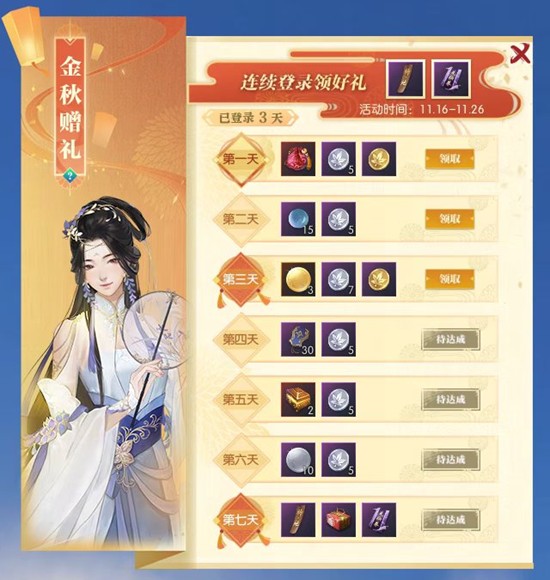 逆水寒手游全服大事件-金秋赠礼金秋掷福活动即将开启
逆水寒手游全服大事件-金秋赠礼金秋掷福活动即将开启
阅读:18
-
 燕云醉梦游春武学特效上线-新版本预下载明日将启动
燕云醉梦游春武学特效上线-新版本预下载明日将启动
阅读:18
-
 重返未来:1999鬃毛邮报配队推荐-定制化游戏环境预测
重返未来:1999鬃毛邮报配队推荐-定制化游戏环境预测
阅读:18
-
 币安vs欧易:空投活动频率与福利力度深度对比分析
币安vs欧易:空投活动频率与福利力度深度对比分析
阅读:18
-
 沉浸式感受诛仙×火虎文化-诛仙2首个非遗版本已开启
沉浸式感受诛仙×火虎文化-诛仙2首个非遗版本已开启
阅读:18
-
 想知道什么草莓是什么梗吗?揭秘网络热词背后的趣味故事!
想知道什么草莓是什么梗吗?揭秘网络热词背后的趣味故事!
阅读:18
-
 明日方舟傀影与猩红孤钻-傀影n15怎么过详细打法
明日方舟傀影与猩红孤钻-傀影n15怎么过详细打法
阅读:18
-
 想知道玩扫雷是什么梗吗?揭秘经典游戏爆火网络的背后真相!
想知道玩扫雷是什么梗吗?揭秘经典游戏爆火网络的背后真相!
阅读:18
-
 剑侠情缘零剑阁有什么技能-剑阁技能详细
剑侠情缘零剑阁有什么技能-剑阁技能详细
阅读:18